- Формати 4K відео телевізором LG 4К ТВ
- Pavtube Video Converter Ultimate
- Конвертація відео 4K для перегляду на телевізорі
Допоможіть розробці сайту, ділитися статтею з друзями!
Спробуємо перефразувати цей заголовок, щоб було зрозуміло, про що стаття. Як дивитися на телевізорі 4K відео будь-якого формату, або як перетворити відео 4K для перегляду на телевізорі з флешки або з SD-карти. У вас є телевізор 4K TV. Ті 4К файли, які він може записувати з ефіру або по стрімінга, він відтворює на ура. Але ті, хто придбав телевізор з роздільною здатністю 4К, зазвичай не обмежуються тільки записом файлів з телевізора.

З такої нагоди, найчастіше, купується відеокамера з таким же дозволом. Як бути, якщо записані на відеокамеру файли 4K не відображаються на телевізорі з флешки? Це тільки одиничний приклад. Багато відеофайли 4K беруться з мережі або ваші знайомі можуть дати вам для перегляду подібні файли.
Формати 4K відео телевізором LG 4К ТВ
Для більшої наочності розберемо рішення проблеми на прикладі телевізора LG. Багато вже зіткнулися з тим, що не всі 4K кіно підтримується LG TV. Кращі підтримувані формати відео 4K від LG TV - це відео H.265 або H.264 4K. Апаратний плеєр LG обмежений не тільки кодеками, а й певними розширеннями. Крім того, LG 4K TV також обмежує аудіокодек: AC3 (Dolby Digital), HE-AAC, EAC3, MP2, AAC.
Рішень проблеми кілька. Можна придбати нібито всеїдний 4К медіаплеєр і дивитися через нього 4K відео, не читається на LG 4K TV. Можна подавати відео з комп'ютера, оснащеного медіаплеєром 4К і спеціальної відкритий з виходом HDMI 1.4 (не менше). Є ще варіанти, але всі вони вимагають додаткових витрат. Наше ж завдання - відтворити нечитаний формат 4K прямо з флешки, вставленої в телевізор 4K.
Pavtube Video Converter Ultimate
Pavtube Video Converter Ultimate - вирішення проблеми для конвертації 4K відео будь-якого формату в файл, адаптований для відтворення 4K на телевізорі. При цьому не втрачається ні якість вихідного файлу, ні його частота кадрів, ні його дозвіл. Перевагою Pavtube Video Converter є його простота у використанні, в установці і в оновленні.
Відео складається з декількох параметрів, які треба знати, щоб зробити його читабельним для телевізора LG (в нашому випадку). Всіх, хто не розбирається в цьому і не хоче розбиратися, чекає приємний сюрприз. Це кнопка «LG TV (* mp4)», яка зробить все за вас. Для тих, хто знайомий з параметрами відео, є ручні настройки вихідного файлу.
Можна не тільки налаштувати, наприклад, відеокодек 4K на H.265, а аудіо кодек на AC3, MP3. Ви можете стискати 4K відео. Можна також збільшити відео високої чіткості до 4K відео для 4K TV. Програмне забезпечення повністю використовує технології NVIDIA CUDA і AMD Technologies і відрізняється високою швидкістю конвертації (до 30 разів швидше) ніж інший 4К відео конвертер. У всякому разі так запевняють розробники Pavtube Video Converter.
Зробити 4K відео, підтримуване 4K TV можна за 3 кроки: завантажуємо відео, задаємо формат для перегляду на телевізорі, тиснемо на кнопку і чекаємо результат.
Конвертація відео 4K для перегляду на телевізорі
Крок 1. Додаємо 4K відео
Тиснемо на вкладку «Файл». У списку вибираємо «Додати відео / аудіо» (Add Video / Audio). Можна також додати відразу папку, в якій є кілька відеофайлів 4K для виконання пакетного перетворення відео. Це програмне забезпечення має високу стабільність. Не варто турбуватися про проблему переривання програмного забезпечення.
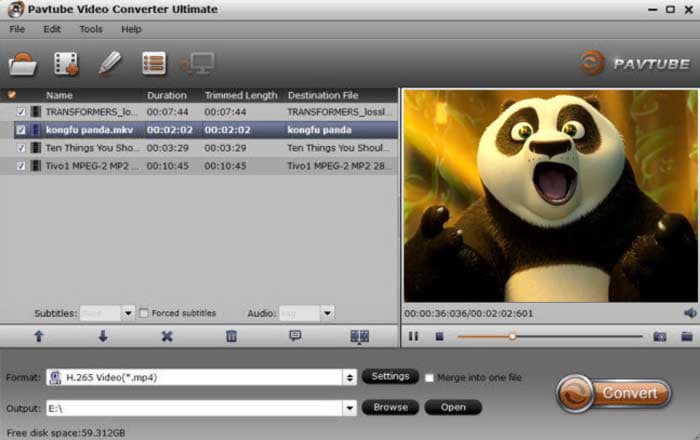
Крок 2. Вибираємо формат виведення
Для новачка Pavtube Video Converter є вашим найкращим другом. Не варто думати про формати відео в форматі 4K LG TV або пошуку інформації про них в інтернеті. Вибираємо настройку «Формат»> «TVS»> «LG TV (* mp4)» в якості вихідного відеоформату. З скріншота нижче неважко здогадатися, що за допомогою кнопок «Samsung TV (* mp4)», «Sony TV (* mp4)», «Panasonic TV (* mp4)» в програмі Pavtube Video Converter можна вирішити подібні проблеми для наступних телевізорів.
Як дивитися на телевізорі Samsung 4K відео будь-якого формату?
Як дивитися на телевізорі Sony 4K відео будь-якого формату?
Як дивитися на телевізорі Panasonic 4K відео будь-якого формату?
Як дивитися на телевізорі LG 4K відео будь-якого формату?
Хто знайомий з форматами відео в форматі LG TV або форматами інших телевізорів (Philips, наприклад), може вибрати формат H.264 MP4 прямо з HD Video. Потім слід натиснути кнопку «Налаштування» (Setting) і налаштувати дозвіл відео на 3840p. Є можливість змінити частоту кадрів на 60 кадрів в секунду.
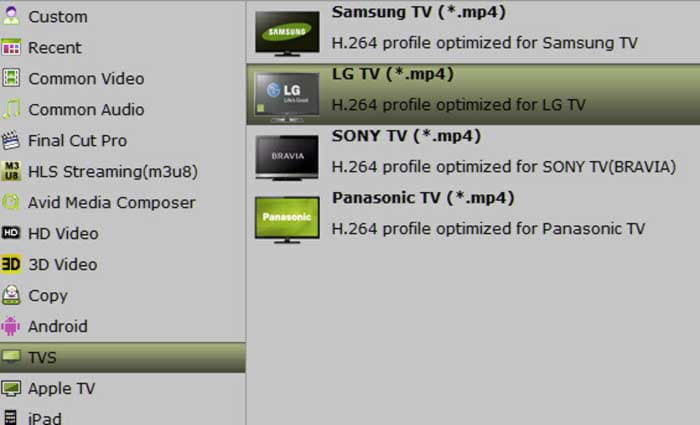
Крок 3. Запускаємо конвертацію 4K відео
Вибираємо папку виведення вихідного файлу 4K і натискаємо кнопку «Конвертувати», щоб запустити відео для перетворення відео в 4K TV. Чекаємо деякий час, і ось воно чудо. Перед перетворенням відео можна вставити USB в ПК, потім натиснути «Огляд» і вибрати USB в якості місця збереження відеозображення після перетворення відео. Після цього треба вставити USB в телевізор для відтворення.